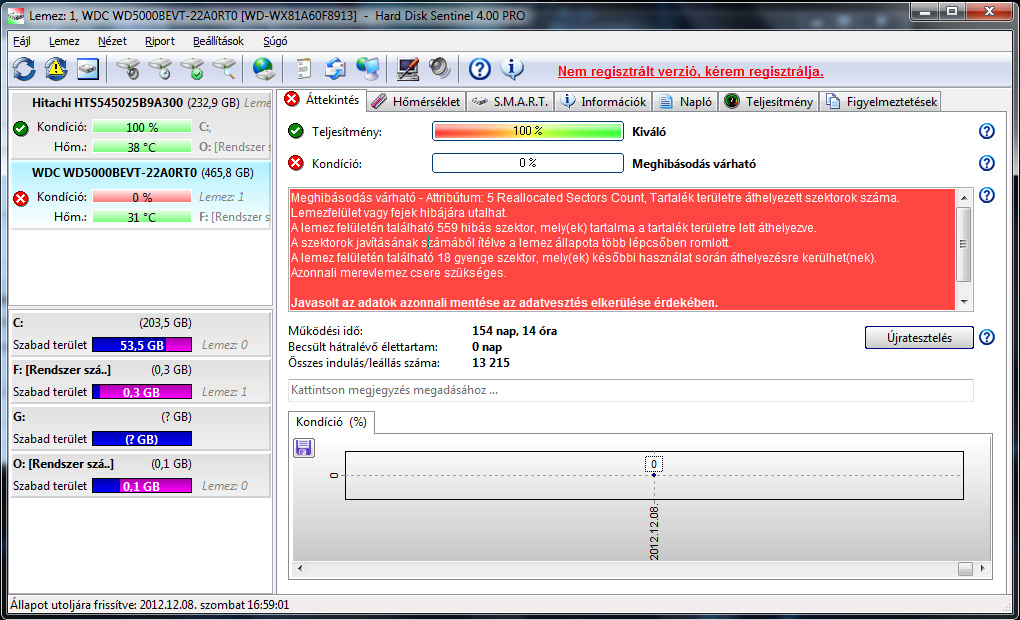Régebb óta használt laptopok esetén nem ritka, hogy váratlanul kikapcsoljon, ez azonban mindig bosszantó tud lenni, legyen szó munkáról vagy szórakozásról. A nem várt kikapcsolásnak több oka is lehet, amelyek mind külön-külön figyelmeztető jelek alapján könnyen beazonosíthatóak. Ma a hiba okának felderítéséről és szükséges lépések megtételéről olvashatsz.
A nem várt kikapcsolás 3 fő oka
A laptop meglepetésszerű magától való kikapcsolásának három jellemző oka szokott lenni, ezeket vesszük sorban végig:
● túlmelegedés
● hibás laptop töltő
● merevlemez (HDD) hiba
Természetesen előfordulhatnak egyéb, ritkán fellépő hibák, úgy mint a bekapcsoló gomb zárlata (legfőként folyadékkal leöntött laptop esetén találkozni ilyennel), vagy szoftveres problémák (vírus okozta leállás, újraindítás), de ezek száma elenyésző a fent felsorolt 3 ok mellett, amelyek kiteszik az esetek körülbelül 95%-át.
Túlmelegedés miatti leállás
A három fő ok közül is a leggyakoribb a laptop túlmelegedése miatt bekövetkező leállás. Ez a laptop processzorába (CPU) épített, kikapcsolhatatlan védelmi mechanizmus, ami gondoskodik arról, hogy egy magas üzemi hőmérséklet küszöbértéket átlépve ne károsodjon a CPU (és a laptop maga).
Ez az üzemi hőmérséklet küszöbérték processzoronként eltérő, általában 100 °C környékén van. Ha ezt a hőmérsékletet eléri a CPU, akkor kérdés nélkül, azonnal lekapcsolja a laptopot. Ilyenkor nem ugrik fel ablak, hogy kívánod-e menteni a munkádat, és nem kérdezi meg azt sem, hogy visszavan-e még 20 perc a filmből, amit nézel.
Lekapcsol és kész, ami azzal jár, ha éppen írási műveletet végez a HDD (merevlemez), akkor óvatlanul is hibák keletkeznek a lemez felületén. Magyarán adatvesztés történik, ami a legritkább esetben helyreállítható. Természetesen vannak figyelmeztető jelek, amire lehet és kell is figyelni.
A túlmelegedés jelei:
● hangosabb a laptop, a nagyobb fordulatszámon pörgő ventilátor miatt
● tapintásra forró a laptop, akár rövidebb használat (15-30 perc) után is
● a fenti tünetek ellenére mégis hideg, vagy leginkább semmilyen levegő nem áramlik kifele a gépből
A laptopban található fő részegységek (alaplap, CPU, GPU, HDD) képesek saját hőmérsékletük monitorozására és ezt folyamatosan végzik is. Ha megemelkedik a CPU hőmérséklete, akkor ezt jelzi az alaplap felé, amely a csatlakoztatott ventilátornak több kakaót ad így az magasabb fordulatszámon (RPM) kezd el dolgozni. Sajnos semmit nem ér a ventilátor sebességének gyorsítása, ha valami nem stimmel a gépezetben.
A túlmelegedés gyanújának felmerülésekor javasolt ellenőrizni a laptop hőmérsékletét.
Általános tanácsok a túlmelegedés elkerülésére:
● kerüld a laptop ágyban, párnák között, földön, szőnyegen való használatát
● keress egyenletes, kemény felületet (asztal), amelyen használod a laptopot
● ne pakold el bekapcsolt állapotban
Használhatsz laptop hűtőpadot, de ez nem az okot kezeli, hanem a tünetet. Az ok a laptopod hűtésének rossz működése, a tünet pedig a túlmelegedés. Elvezet valamennyi hőt a laptop hűtőpad, de a problémát nem szünteti meg. A valós megoldás a laptop évente egy alkalommal való kitisztítása.
Kollégáink szakszerűen szétszerelik a készüléked, minden alkatrészét portalanítják, elvégzik külső és belső tisztítását, a processzor hőelvezetésének megújítását, újra pasztázását. Ez a tisztítás akár több évvel is megnövelheti a laptopod élettartamát.
Hibás laptop töltő miatti leállás
A második leggyakrabban előforduló ok a hibás tápellátás, magyarán a laptop töltő vagy töltő-csatlakozó (DC-tápaljzat) meghibásodása. Kézenfekvő, hogy a laptop egészen addig a pontig képes működni, ameddig kap áramot. Azt, hogy ezt a töltőből, vagy az akkumulátorból kapja, az másodlagos kérdés. Ameddig az akkumulátor jó állapotú, egy töltéssel hosszú ideig képes működni, addig akár fel sem tűnhet a töltő hibája. De mégis milyen hibái lehetnek a töltőnek?
A töltő lehetséges hibái:
● megtört, szakadt, kontaktos kábel
● törött, lifegő DC-tápcsatlakozó
Legyen szó bármelyikről, a töltés kiszámíthatatlanná válik, ami azt jelenti, ha „éppen jó pozícióban áll” a kábel vagy a csatlakozó az aljzatban, akkor van töltés. Ez azonban nem csak kellemetlen – hiszen csatlakoztatod tölteni a laptopot este és reggel lemerült állapotra ébredsz – de fokozottan zárlat- és tűzveszélyes is.

A töltő lehetséges hibáiról és annak elhárításáról egy korábbi posztunkban írtunk, azonban ha felmerül a gyanú, akkor mindenképp javasoljuk a töltő tesztelését:
1. Kapcsold ki teljesen a laptopot, a Start menü Leállítás opciójával (ne alvással, mert úgy adatvesztés következhet be!)
2. Fordítsd meg a laptopot óvatosan, úgy, hogy a laptop alját lásd
3. Távolítsd el az akkumulátort
4. Fordítsd vissza a laptopod normál állásba, akkumulátor nélkül
5. Csatlakoztasd a laptopod töltőjét és próbáld meg bekapcsolni a laptopod
Ha felmerül a gyanú, hogy hibás a töltő, vagy a DC-tápcsatlakozó a laptopodban, akkor ne húzd vele az időt, hanem keresd fel üzletünket, ahol egy kompatibilis töltővel a helyszínen, 5 perc alatt ki tudjuk próbálni a laptopod, kizárva vagy megerősítve a töltő hibáját. Ha pedig nem a töltő ment tönkre, hanem a DC-tápcsatlakozó, akkor annak javítására is lehetőség van egyetlen munkanap alatt. Szervizünk elérhetőségét és árainkat ide kattintva tekintheted meg.
Meghibásodott merevlemez miatti leállás
A merevlemez (HDD) meghibásodása általában nagyon szorosan összefügg az előző két hibával, azokból szokott adódni. Ha váratlanul leáll a laptopod, legyen az túlmelegedés vagy töltő-hiba miatt, akkor nagy valószínűséggel adatvesztés következik be a laptopon.
És noha időközben esetleg sikerült elhárítani a problémát, az adatvesztéskor hibás szektorok jönnek létre a merevlemez felületén, amelyek akadályozzák a Windows helyes működését. Ilyenkor kékhalálozni kezd a laptopod. A kék halál (BSoD – blue screen of death) esetén váratlanul megjelenik egy kék képernyő, rajta sok kevésbé értelmezhető szöveggel, majd pár másodperc múlva kikapcsol vagy újraindul a laptopod.
Egy 0%-os kondíciójú merevlemez, amely több kék halálon keresztül ment. Az is csoda, hogy elindult a Windows.
Kattintásra nagyban nyílik meg a kép!
A kék halálok okairól, típusairól, továbbá a védekezésről és megelőzésről is írtunk korábban, ha egynél többször találkoztál ilyen jelenséggel, akkor ajánlom figyelmedbe.
A legjobb, amit ilyenkor tehetsz, hogy minden létező adatod lemented egy külső merevlemezre, USB pendrive-ra, írható DVD-re vagy felhőtárhelybe. Ezt követően a Windows újratelepítését szükséges elvégezni egy hibátlan (100%-os kondíciójú) adattárolóra.
Üzletünkben a kollégáink perceken belül segítenek neked azonosítani a hibát, ha pedig a géped tárolója cserére szorul, az igényeidet figyelembe véve, azonnal segítenek is választani egy új, villámgyors SSD-t a gépedbe.
A probléma megoldása
Legyen szó bármilyen típusú meghibásodásról, akár túlmelegedés, hibás töltő, vagy tönkrement merevlemez miatti leállásról, kollégáink az üzletünkben, minden esetben díjmentesen végzik a laptopod bevizsgálását. A hiba feltárása ilyen jellegű problémák esetén legfeljebb 15 percet vesz igénybe és a helyszínen megvárható.